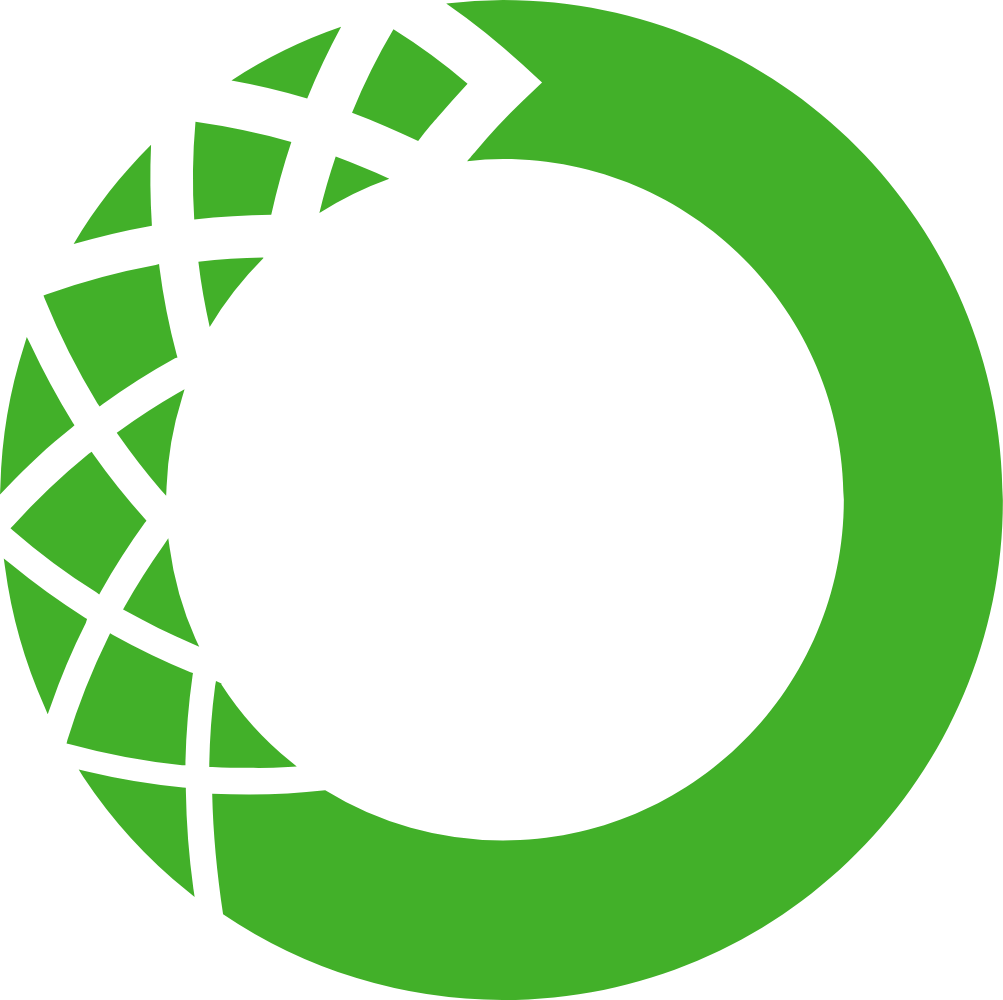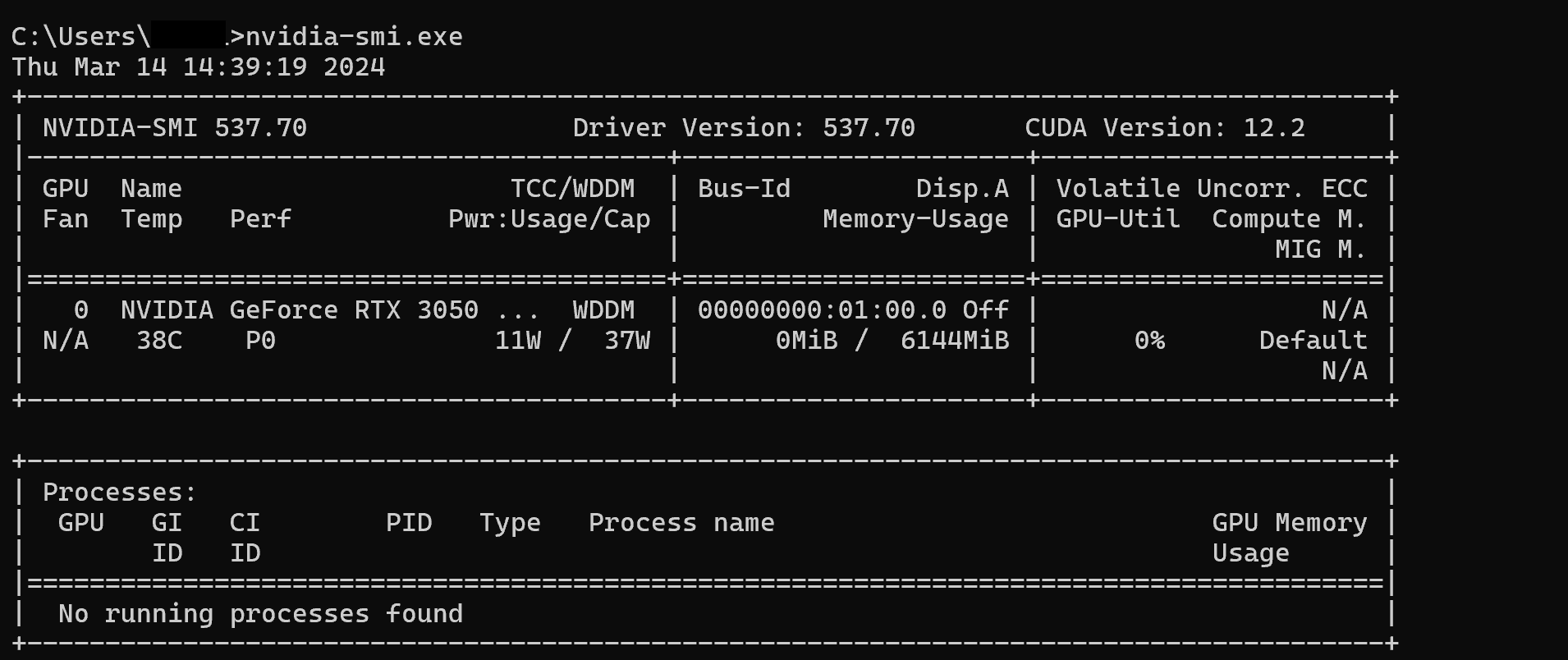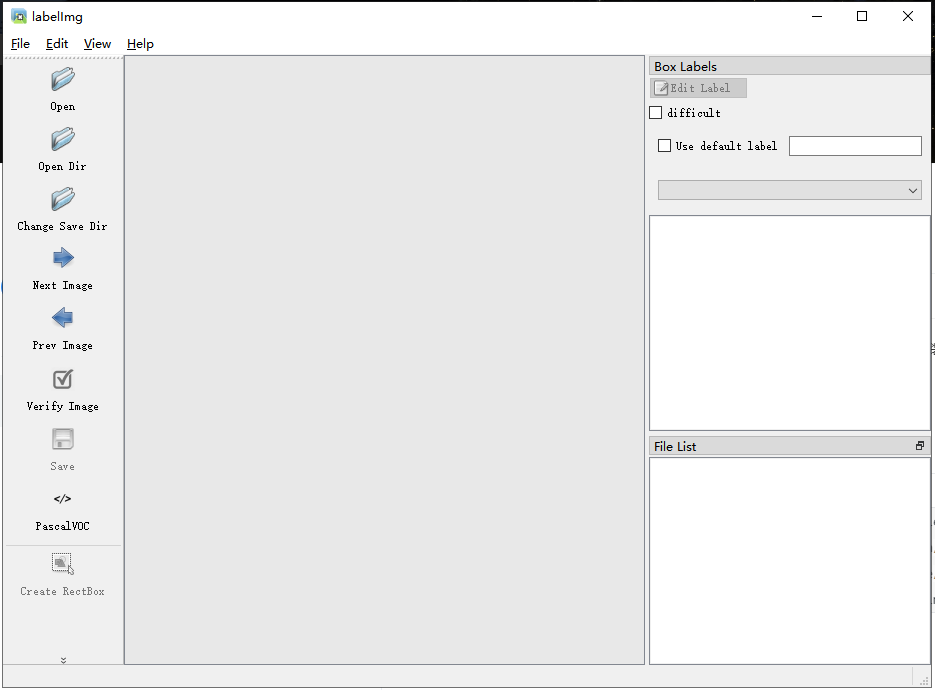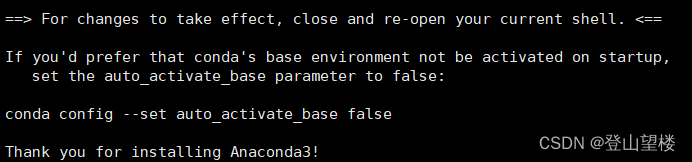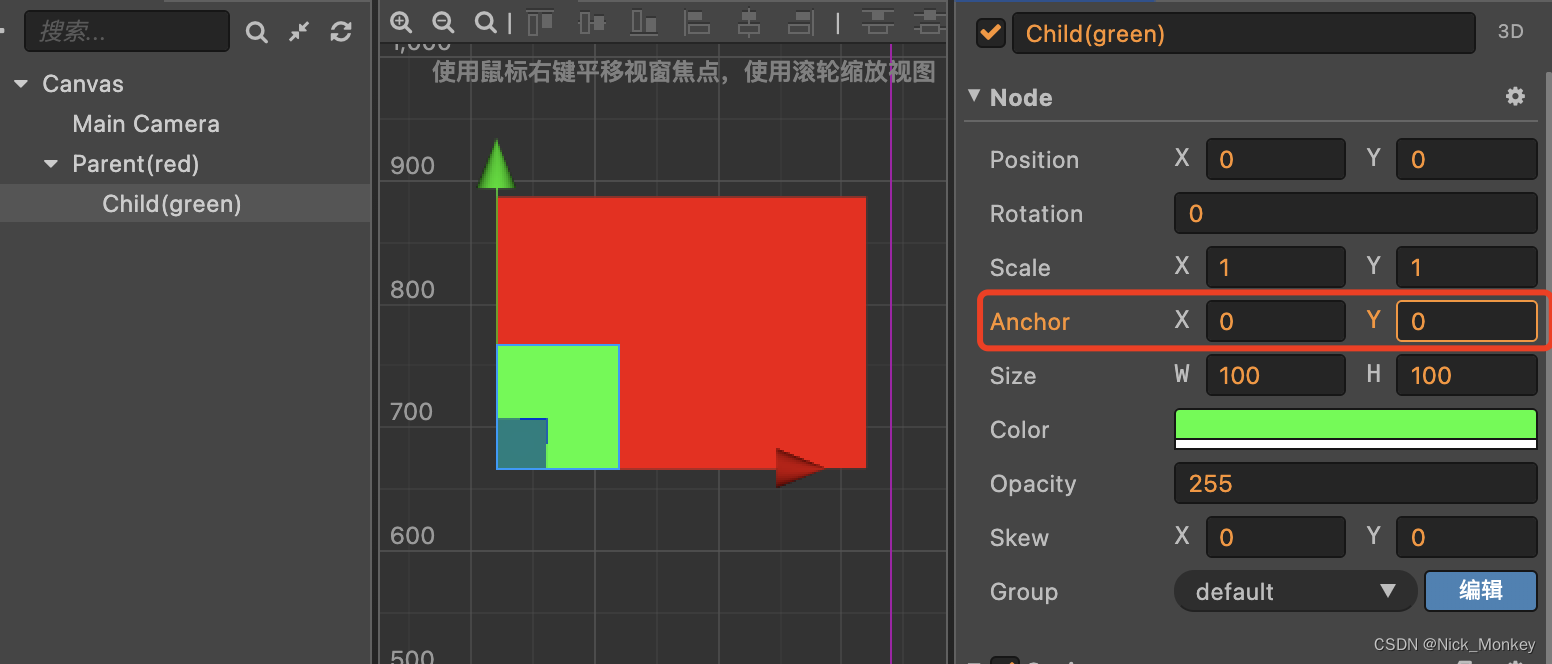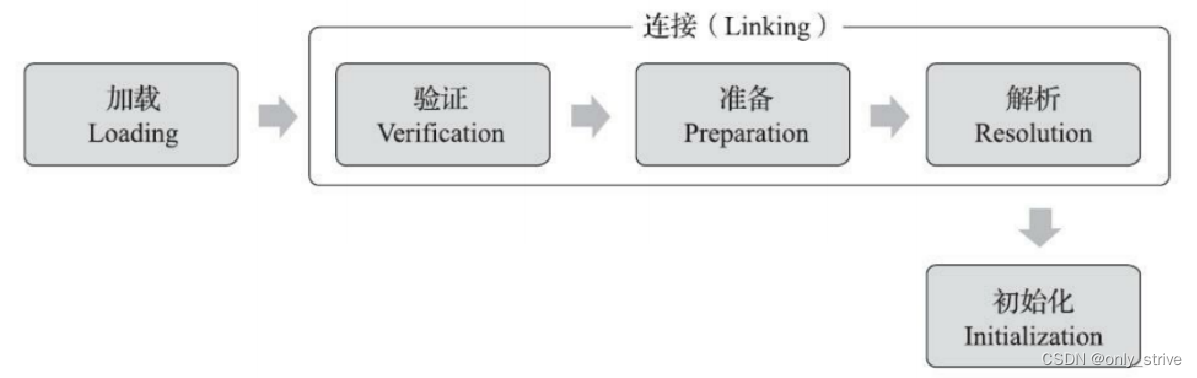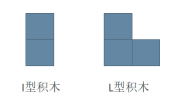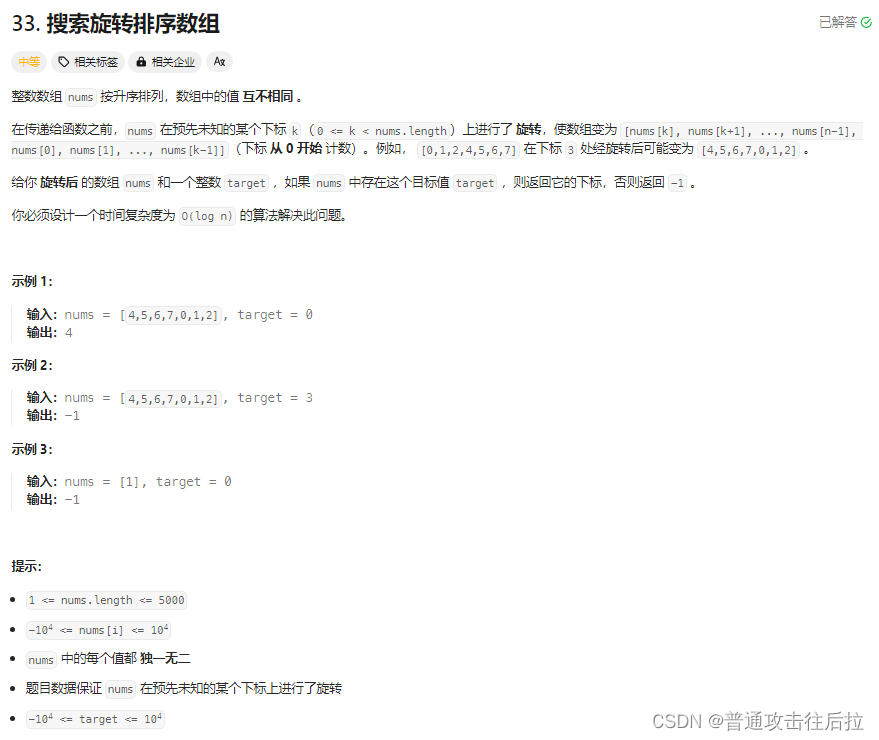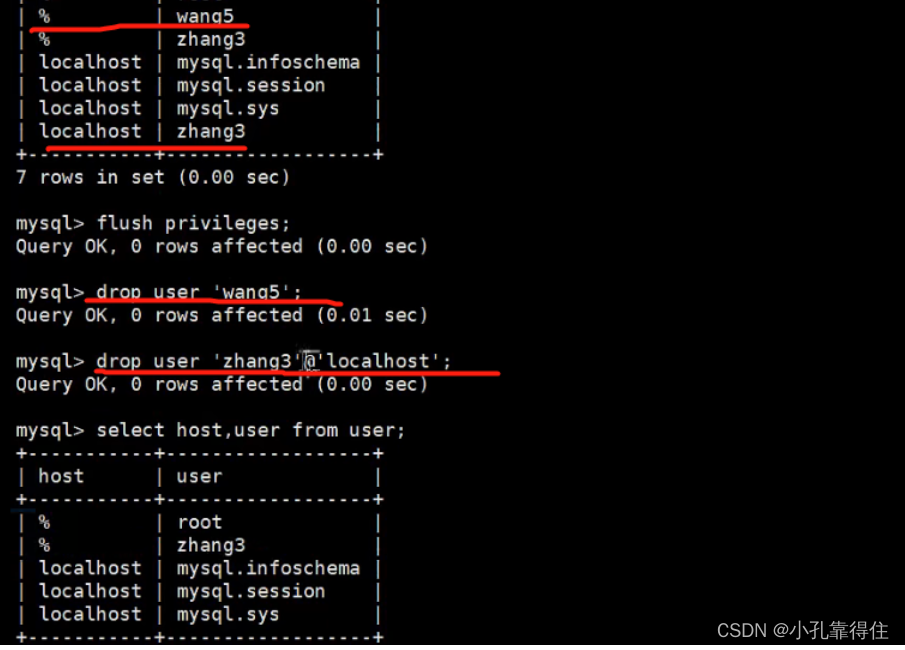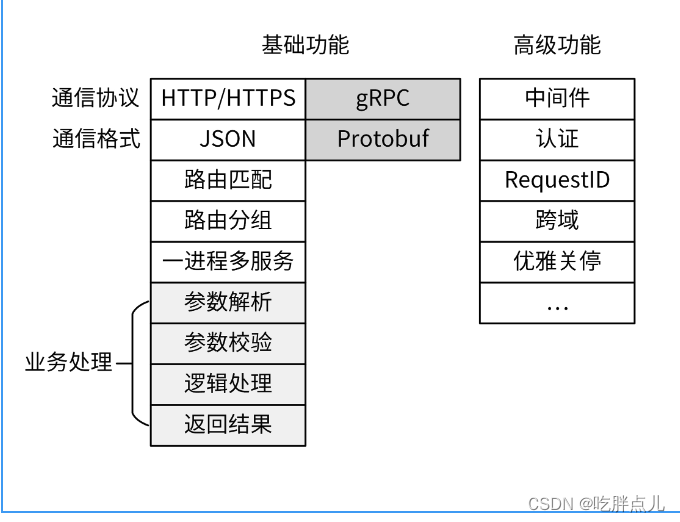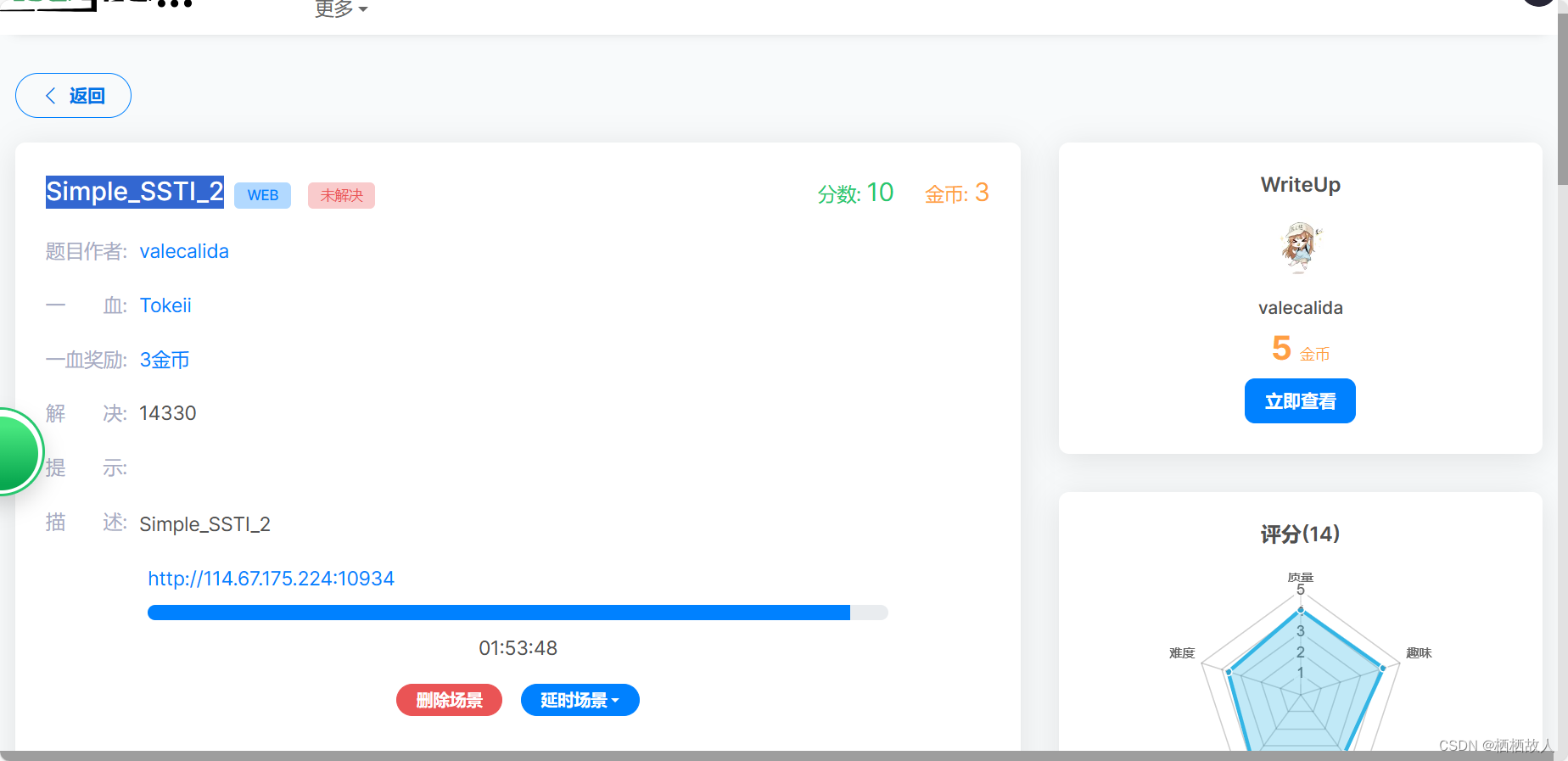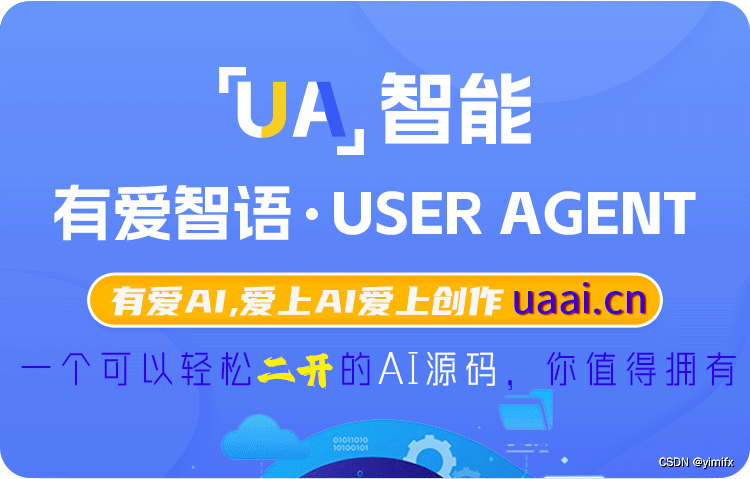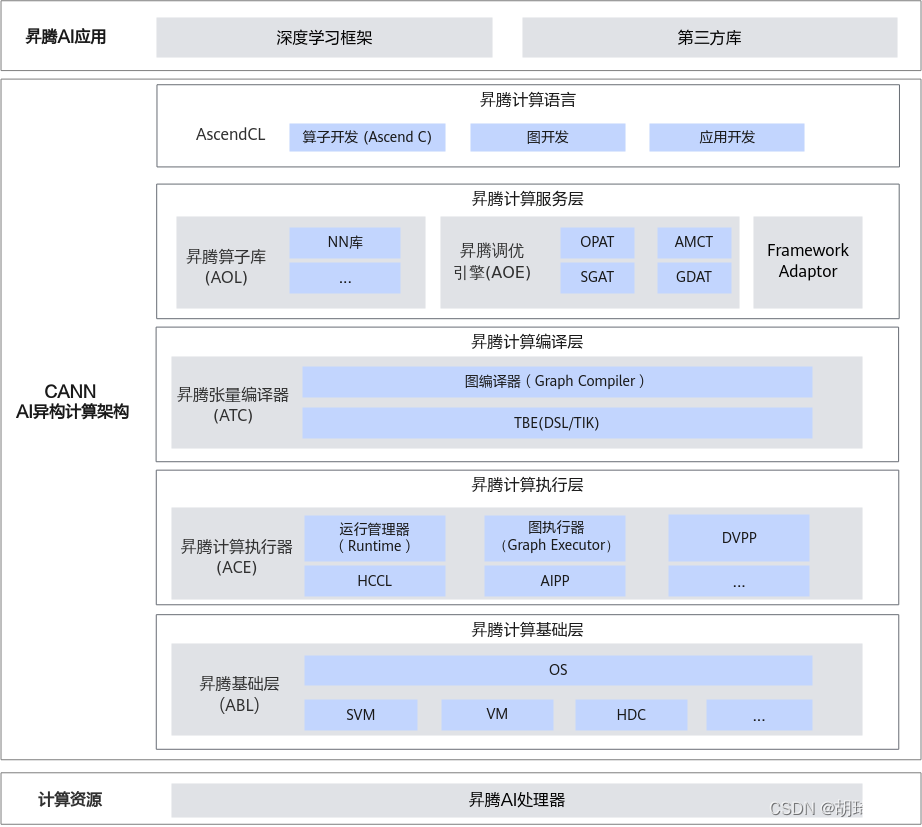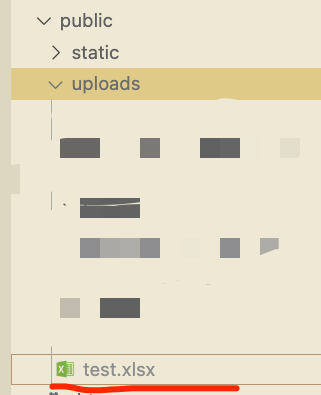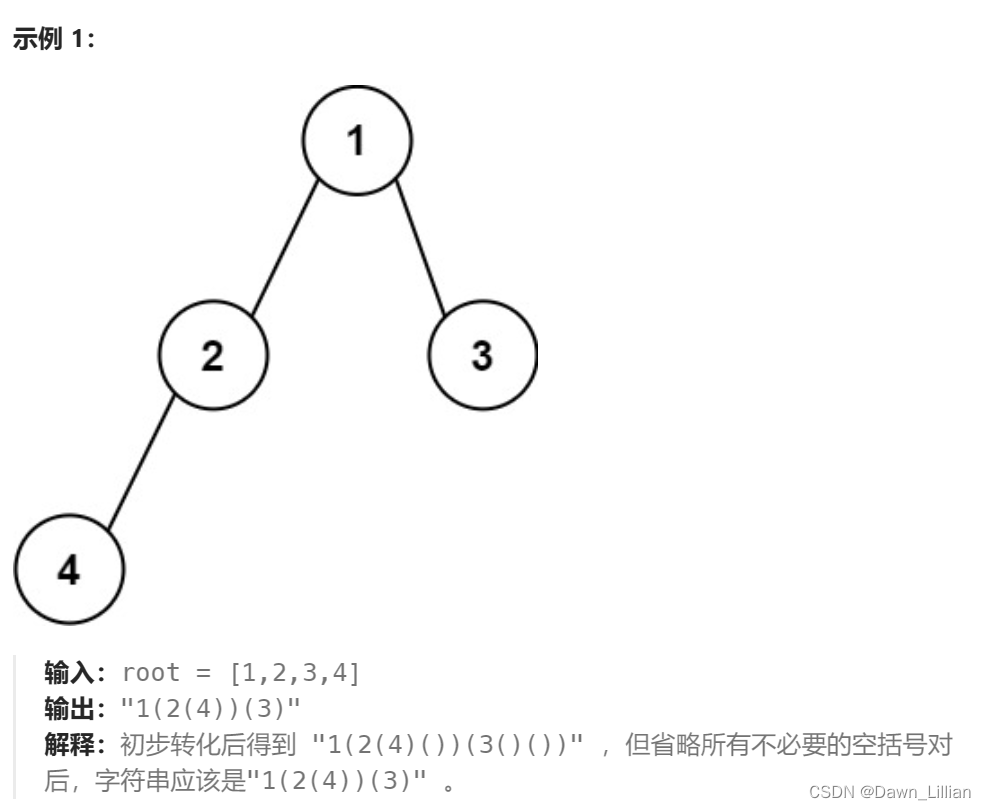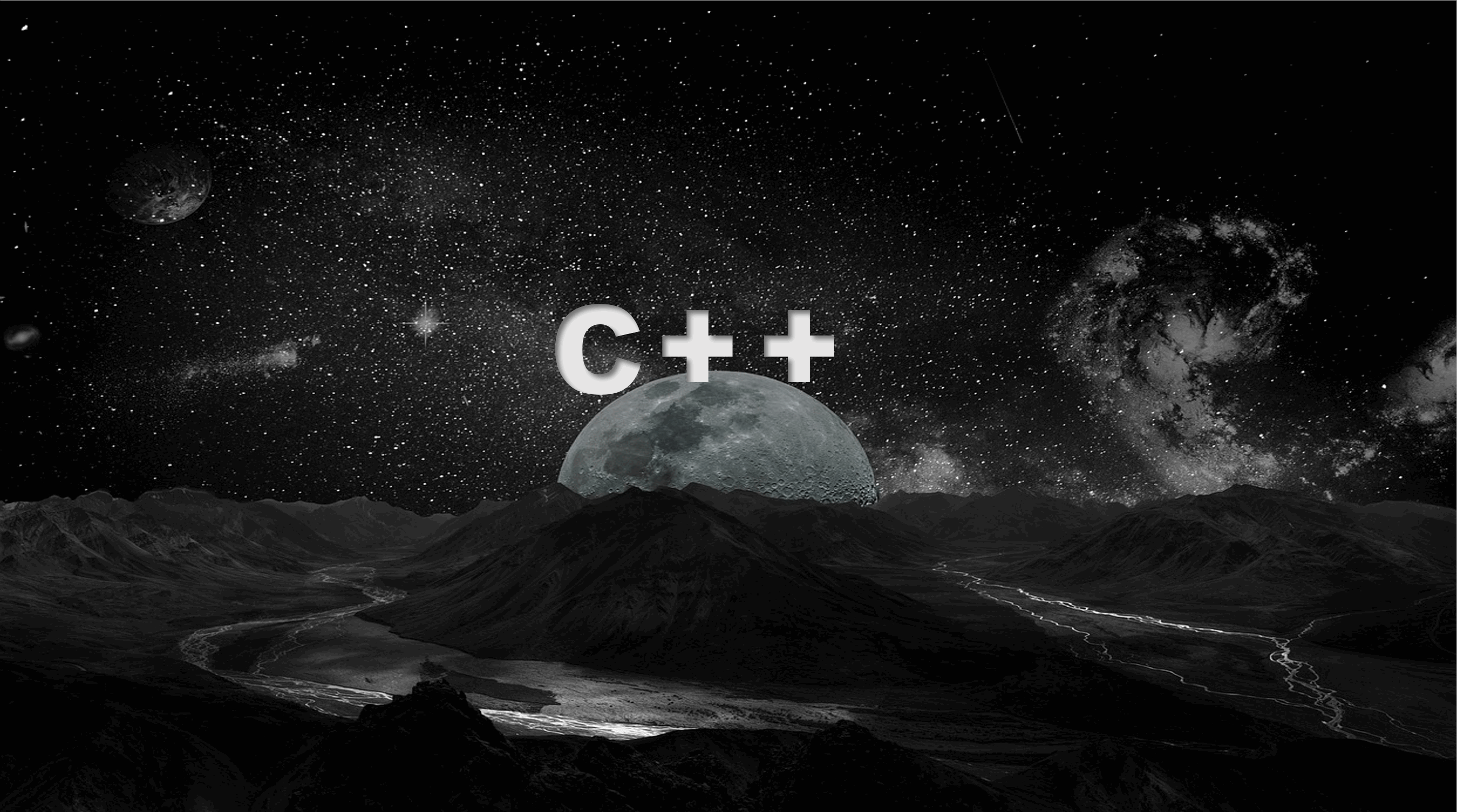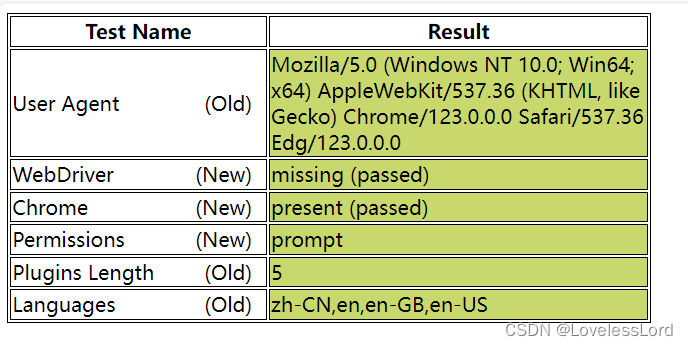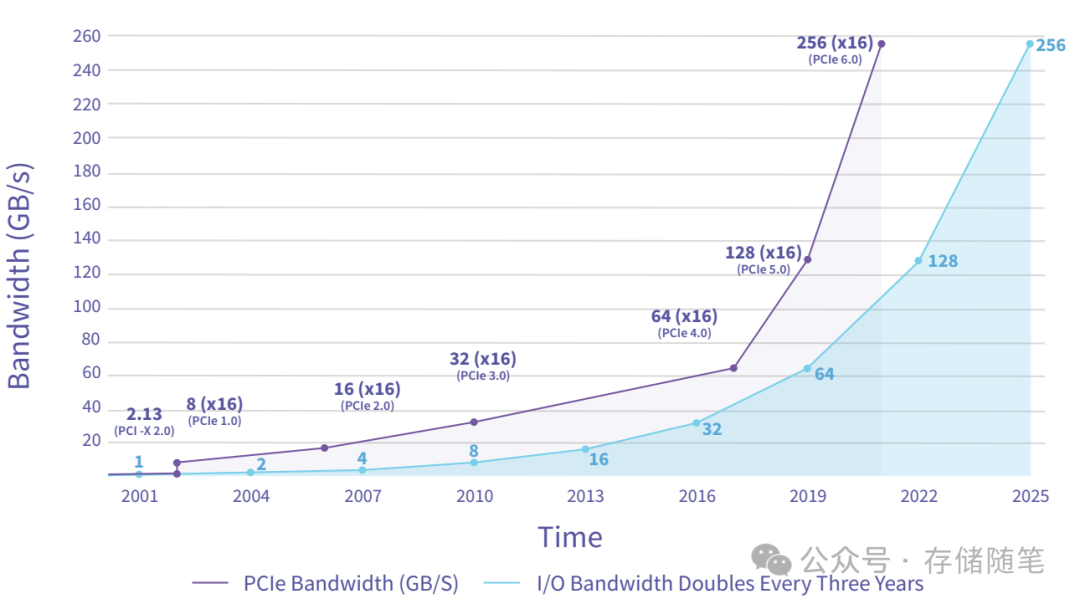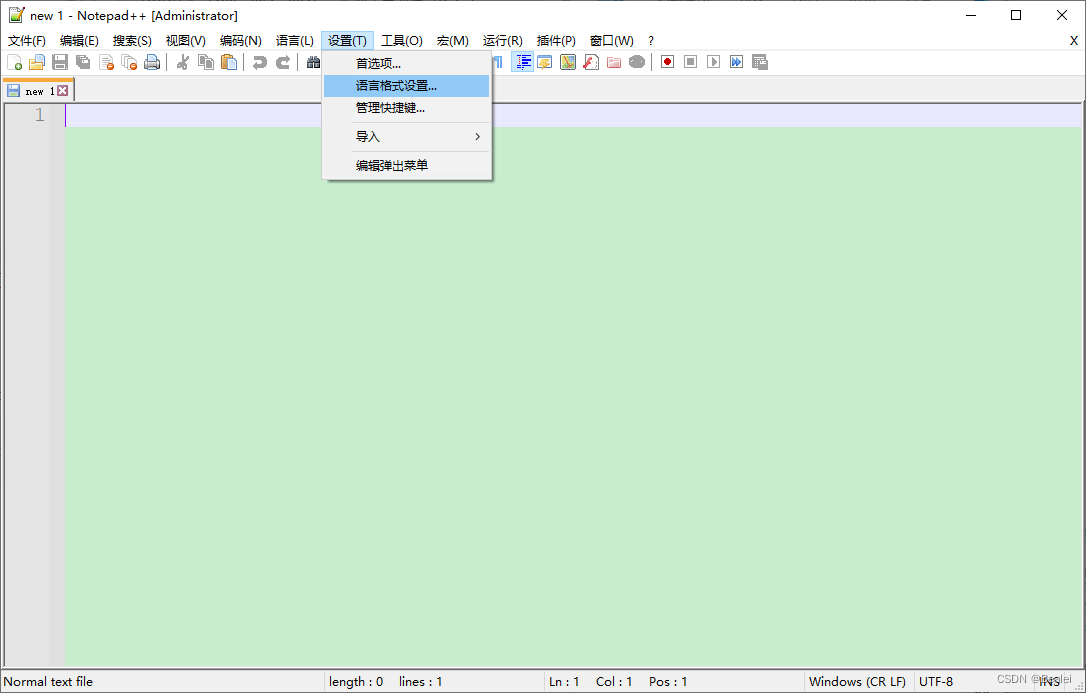#记录工作实践,项目复盘
修复 Anaconda 安装
如果我们的 Anaconda 安装已损坏并且处于正常 conda 命令无法运行的状态,并且我们并不想卸载Anaconda以避免丢失现有conda环境的情况下,请尝试使用以下步骤修复 Anaconda 并保留已安装的软件包和环境。
下载新的安装程序,然后按照适合您的操作系统的说明进行操作。
笔记
使用安装的实际路径、文件名和目录名。
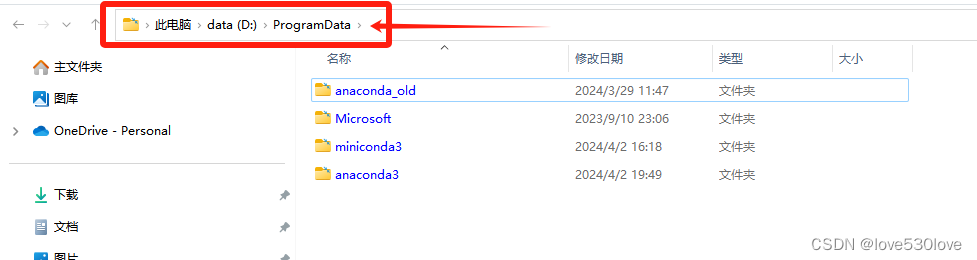 视窗
视窗打开终端应用程序,例如命令提示符。
以管理员身份运行,在安装目录右键打开终端或导航进入目录:
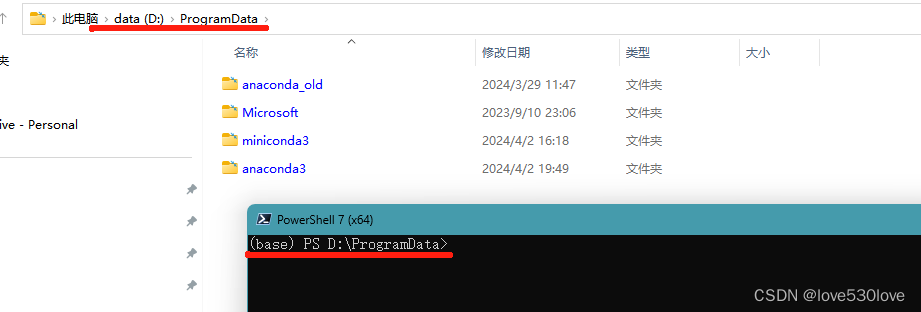
更改原始安装程序的目录名称(重命名为anaconda_old),以免覆盖它:
move anaconda3 anaconda_old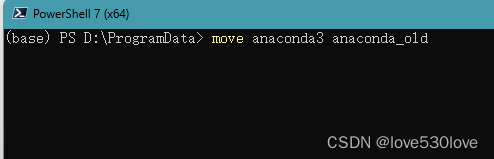
像往常一样运行 Anaconda.exe 安装程序并使用 robocopy 同步目录:
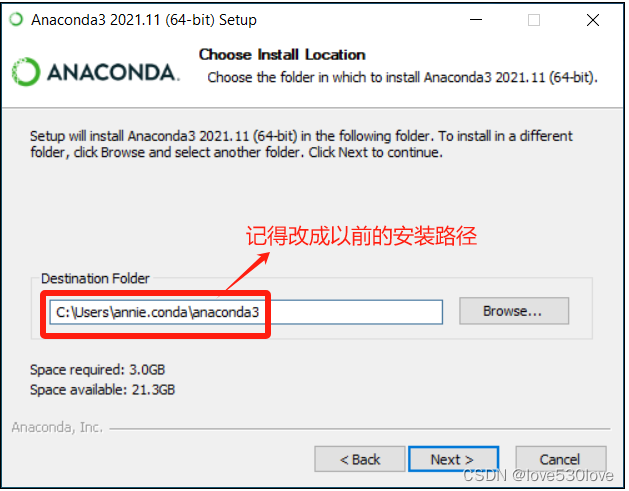 这里要记得把安装路径更改成以前的安装目录,因为上一步我们已经将以前的安装目录重命名了,后边修复安装后会改回来,所以这里可以使用原先的安装路径。比如我安装在:D:\ProgramData\anaconda3。安装结束后点完成,但不启动。
这里要记得把安装路径更改成以前的安装目录,因为上一步我们已经将以前的安装目录重命名了,后边修复安装后会改回来,所以这里可以使用原先的安装路径。比如我安装在:D:\ProgramData\anaconda3。安装结束后点完成,但不启动。-
robocopy anaconda_old anaconda3 /S用上边这条命令将原先的conda环境及包内容全部复制到新安装的目录。
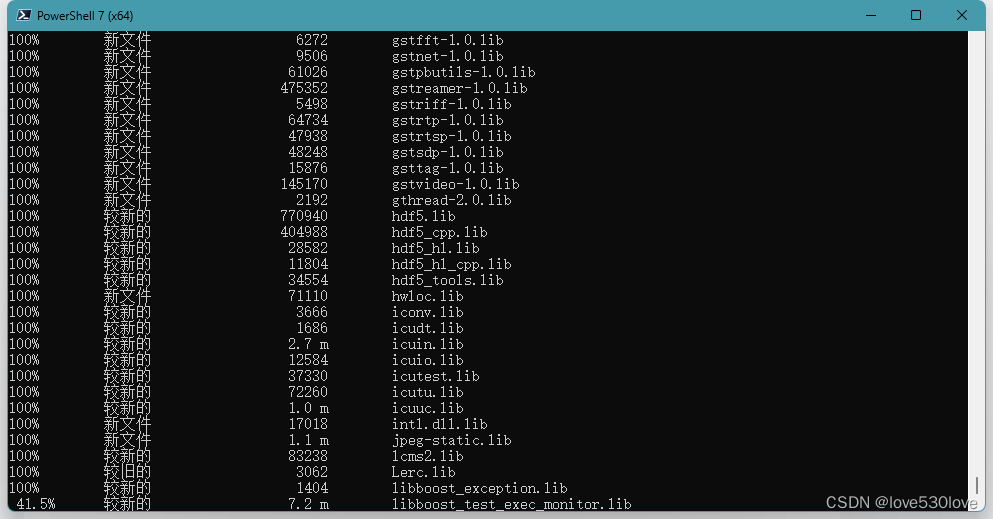 这个过程可能会很长,根据虚拟环境数量和包的体量而时间会有所不同。
这个过程可能会很长,根据虚拟环境数量和包的体量而时间会有所不同。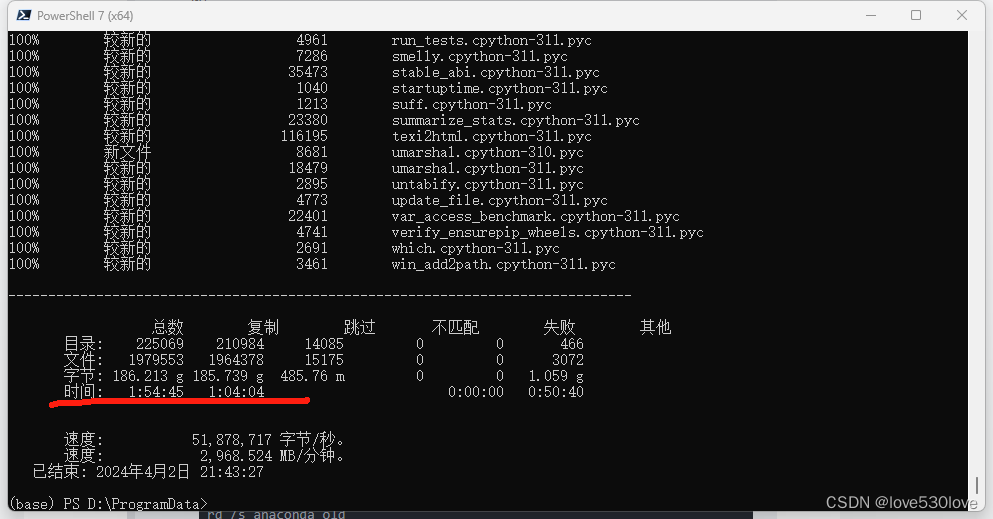 如果有失败的文件,则可以反复多试几次。
如果有失败的文件,则可以反复多试几次。 删除旧的 Anaconda 安装目录:
rd /s anaconda_old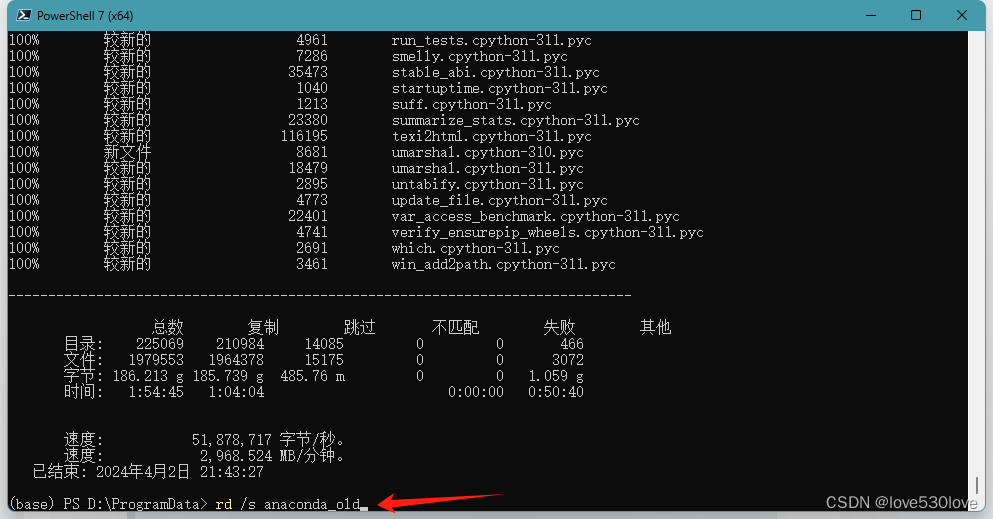
或者
如果是在powershell中则使用以下命令:
Remove-Item -Recurse -Force "D:\ProgramData\anaconda_old"这段命令解释如下:
Remove-Item: PowerShell用来删除文件或目录的命令。-Recurse: 表示递归地删除目录及其所有子目录和文件。-Force: 强制删除,即使目录非空或存在只读文件也会删除。所以,完整命令行就是强制删除位于
D:\ProgramData下的anaconda_old目录及其所有子内容。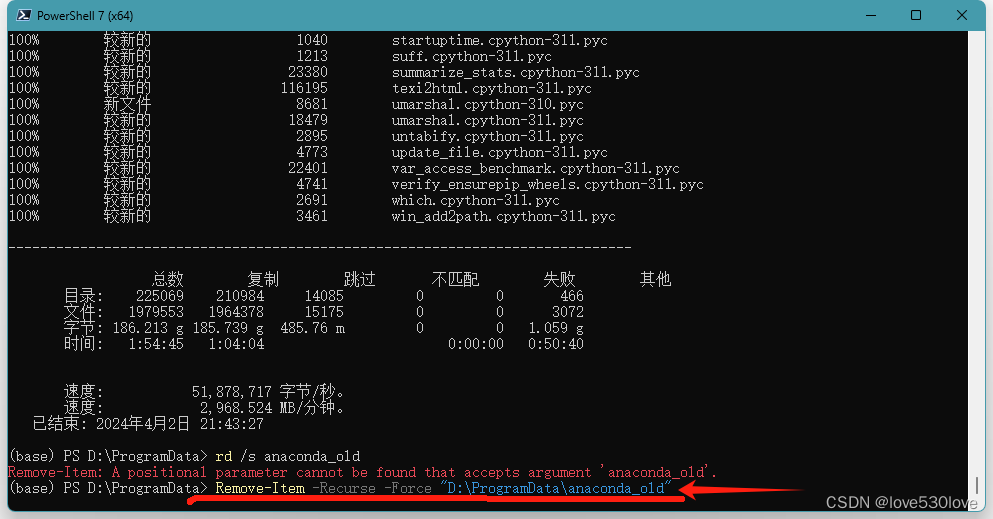
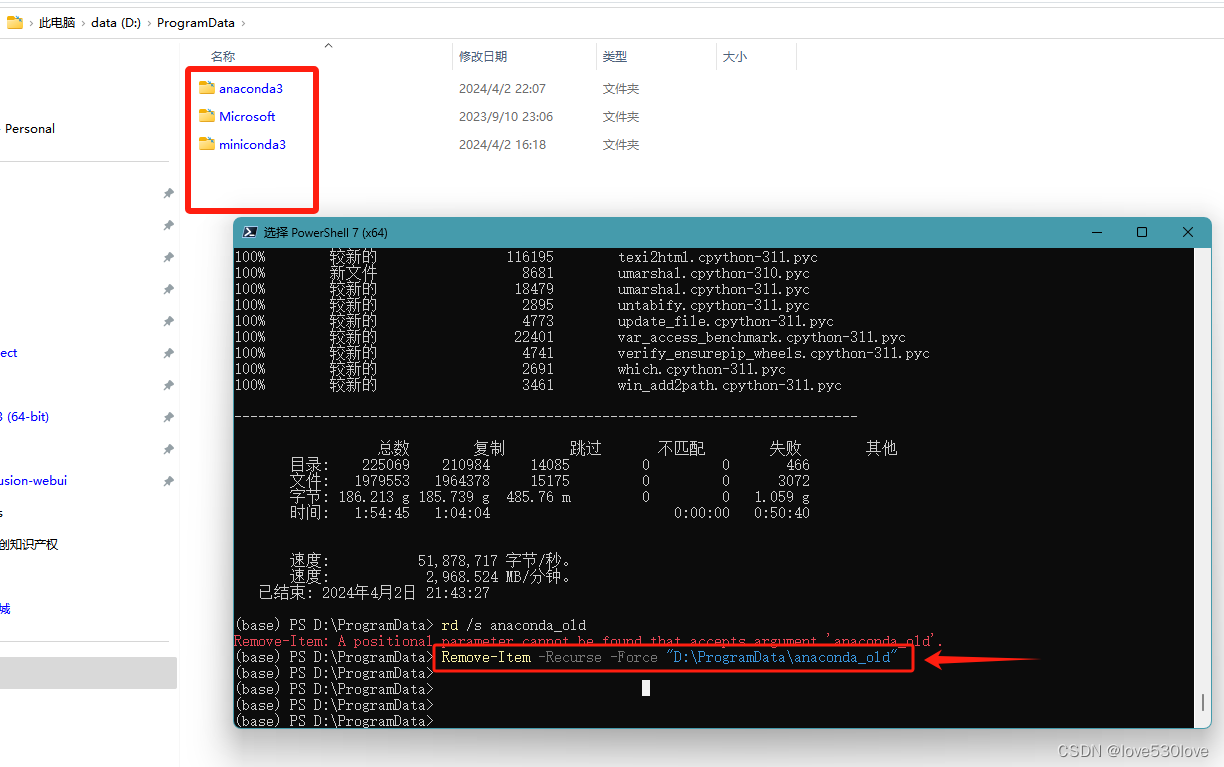
运行以查看先前安装的软件包。
conda listconda list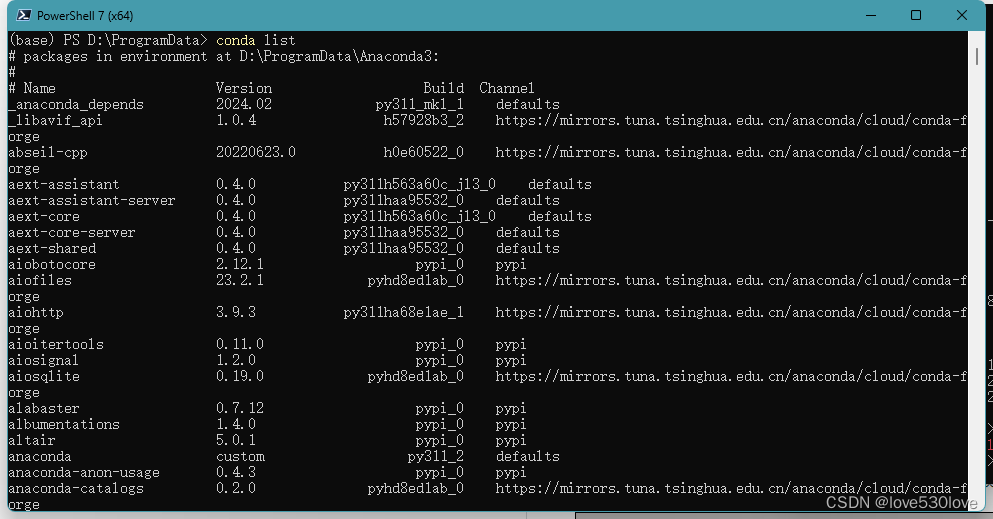
运行以列出在先前安装中创建的环境,这些环境现在在新安装中可用:
conda info -econda info -e
更多Anaconda 异常故障排除请一定先参考以下异常修复的文章,避免反复卸载重装。其他系统也建议参考以下文章,内有不同系统上的处理方案: